Hỗ trợ tư vấn
Tư vấn - Giải đáp - Hỗ trợ đặt tài liệu
Mua gói Pro để tải file trên Download.vn và trải nghiệm website không quảng cáo
Tìm hiểu thêm » Hỗ trợ qua ZaloTrong quá trình sử dụng máy tính để làm việc, chắc từng có lúc bạn "tá hỏa" vì một tệp tin quan trọng, một file chứa tài liệu công việc đang cần giải quyết gấp bỗng nhiên biến mất. Đã áp dụng mọi cách để khôi phục dữ liệu, sử dụng các phần mềm phục hồi file đã xóa, nhưng đều vô vọng, bạn không thể lấy lại dữ liệu ấy.
Máy tính - vật dụng bất ly thân của nhiều người hiện nay luôn là nơi chứa đựng rất nhiều thông tin, dữ liệu, tài liệu quan trọng về công việc, cá nhân hoặc đơn giản, đó là nơi lưu lại những kỷ niệm của một người nào đó. Những thông tin này luôn luôn đứng trước nguy cơ bị virus tấn công, kẻ xấu đánh cắp, việc không may, những thông tin, dữ liệu này "vô tình" biến mất chắc chắn sẽ khiến bạn gặp không ít rắc rối.
Tuy nhiên, không phải bất cứ lúc nào bạn áp dụng các biện pháp phục hồi để lấy lại dữ liệu cũng đều có hiệu quả, lý do ư? Rất đơn giản, những biện pháp đó chỉ áp dụng cho những tài liệu đã thực sự bị xóa hoặc format. Nghĩa là nếu chúng chưa từng bị xóa thì bạn sẽ không thể khôi phục.
Nghĩ thoáng ra một chút, nếu bạn (hoặc ai đó) chưa từng del mà chỉ vô tình di chuyển chúng đi đâu đó mà không biết, không nhớ thì sao? Hãy làm theo một vài hướng dẫn dưới đây trước khi bạn tiến hành phục hồi dữ liệu bằng phần mềm hoặc khẳng định là nó đã thực sự bị xóa, format.
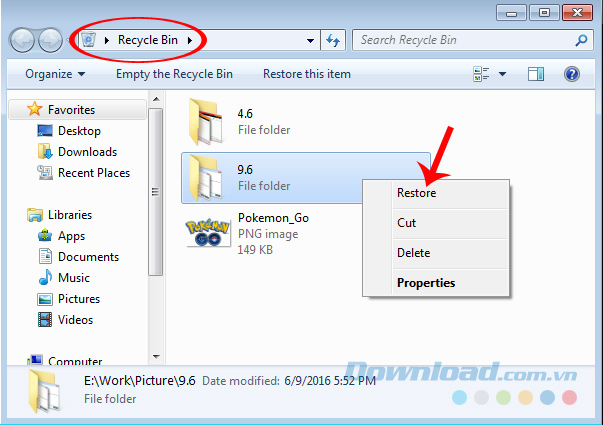
Nếu chỉ xóa theo cách thông thường, chắc chắn toàn bộ dữ liệu sẽ đều được đưa vào trong thùng rác - Recycle. Trước khi tiến hành cài phần mềm khôi phục dữ liệu hoặc lao vào tìm cách lấy lại, hãy thử check qua một lượt bằng cách chuột trái vào biểu tượng thùng rác trên màn hình, tìm kiếm dữ liệu của mình theo tên file, theo ngày tạo... hoặc nếu có quá nhiều, hãy sử dụng tính năng tìm kiếm trên Search Trash Can để tiết kiệm thời gian và hiệu quả hơn.
Nếu những dữ liệu bị nghi ngờ là đã xóa trên các dịch vụ lưu trữ trực tuyến như Dropbox hay Google Drive, các bạn có thể đăng nhập vào tài khoản của ứng dụng đó, chọn vào biểu tượng thùng rác (Trash), kiểm tra trong đó nếu đúng là có dữ liệu của mình, chỉ cần chuột trái vào rồi chọn tiếp Restore để phục hồi là được.
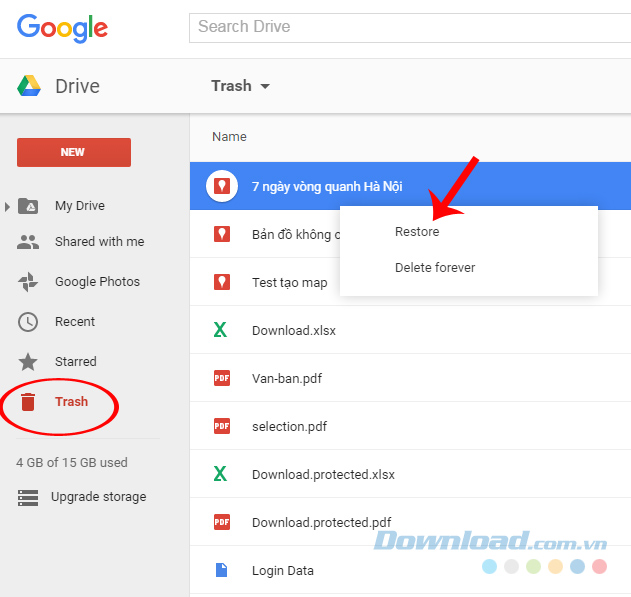
Khôi phục dữ liệu đã xóa trên Google Drive
Chúng ta cũng làm tương tự với Dropbox để tìm và phục hồi dữ liệu. Một điểm mà cá nhân người viết thích khi sử dụng những dịch vụ lưu trực tuyến này, đó là chúng có thể lưu lại những dữ liệu đã xóa trong một khoảng thời gian nhất định.

Như đã nói, các bạn không nên quá vội vàng sử dụng các phần mềm khôi phục dữ liệu, lượn một vòng qua các ổ đĩa, sử dụng tính năng tìm kiếm nhanh để nhập từ khóa vào rồi Enter.
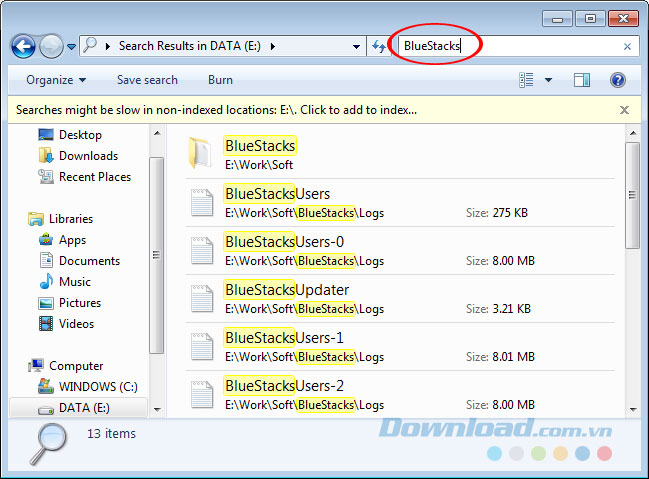
Hãy hy vọng bạn chỉ "vô tình" đưa dữ liệu sang vị trí khác chứ không xóa
Sau khi kiểm tra và thực sự chắc chắn đã xóa dữ liệu, lúc này hãy sử dụng ngay các phần mềm chuyên dụng như: Recuva, DataRecovery hay Undelete Plus... để khôi phục lại.
Bài viết tham khảo:
Chúc các bạn thực hiện thành công!
Theo Nghị định 147/2024/ND-CP, bạn cần xác thực tài khoản trước khi sử dụng tính năng này. Chúng tôi sẽ gửi mã xác thực qua SMS hoặc Zalo tới số điện thoại mà bạn nhập dưới đây: